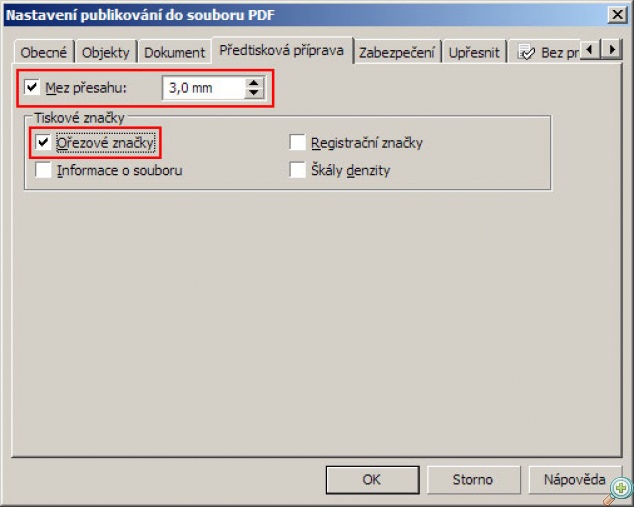+420 483 100 382
Málokterá tiskárna tiskne až do okraje papíru. Přesto je možné mít požadovaný formát potištěný celý. Používaný postup se nazývá SPADÁVKA (anglicky bleed, v českém CorelDraw "mez přesahu"). Tiskne se na větší papír, než má být výsledný formát (např. místo na A3 se tiskne na formát SRA3, který je o 2-3 cm větší). Zároveň je ale potřeba správným způsobem rozšířit i dokument, který připravujete. Obvykle se na všech stranách přidávají 3 mm. Ty části grafiky, které sahají k okraji výsledného formátu, plynule pokračují až k okraji spadávky (tedy obvykle 3 mm za okraj). Spadávka se po tisku ořízne a potisk tak sahá až k okraji papíru.
Napište nám svou objednávku nebo dotaz prostřednictvím webového formuláře.
Napište nám E-mail.
Takto vypadá dokument v InDesignu se zapnutými spadávkami (červená čára na úplném okraji fotografie) a vnitřními okraji dokumentu (fialová čára). Černá čára mezi nimi naznačuje okraj papíru. Všimněte si, že fotografie tuto černou čáru na všech stranách přesahuje, zatímco text k ní naopak vůbec nedosahuje. To není náhoda, ale záměr.

Takto vypadá hotový dokument se spadávkami i ořezovými značkami (dál na stránce naleznete screenshoty, kde zaškrtnout správné kolonky pro vytvoření patřičného PDF):
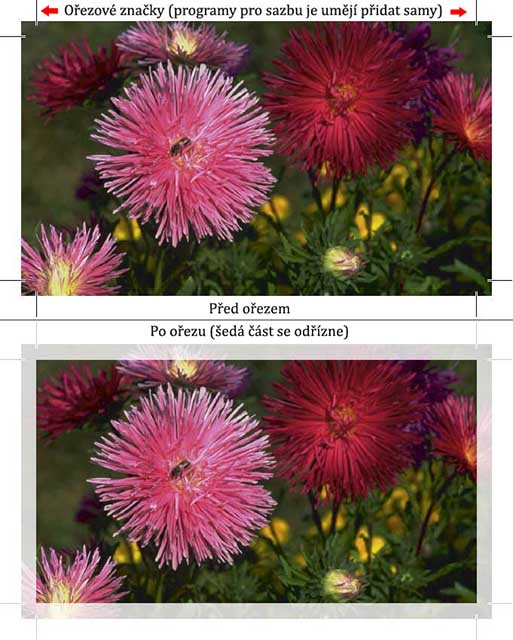
V kancelářských programech typu Microsoft Word, Open Office Write, ale i programech pro kreslení a úpravy fotografií (Photoshop, Zoner, Malování) musíte trochu improvizovat. Nastavte již při zahájení práce velikost dokumentu o 6 mm větší v obou rozměrech (na šířku i na výšku). Okraje dokumentu (vzdálenost textu od okraje stránky – platí pro MS Word a Open Office Write) nastavte o 3 mm větší, než chcete mít na výsledném výtisku. Ořezové značky nedělejte, ale při předání podkladů k tisku nám řekněte, že jste u dokumentu vytvořili spadávky (a doplňte, jak velké jsou, tedy obvykle 3 mm). My si ořezové značky doplníme sami (spadávky doplnit ve většině případů nedokážeme, nebo je to velice pracné).
Tyto programy obsahují funkci, kterou se spadávky vytvoří při exportu do PDF automaticky. Velikost dokumentu nastavte takovou, jako velký chcete mít výsledný formát. Pro nastavení spadávek musíte mít v dialogu nastavení dokumentu zobrazeno Více voleb. Spadávku zde nastavovat nemusíte, ale pokud to uděláte, budete mít zobrazeny pomocné okraje spadávek jako na prvním obrázku na této stránce a při exportu do PDF nebo při tisku budou tyto hodnoty předvyplněny při použití volby Použít velikost spadávek v dokumentu.
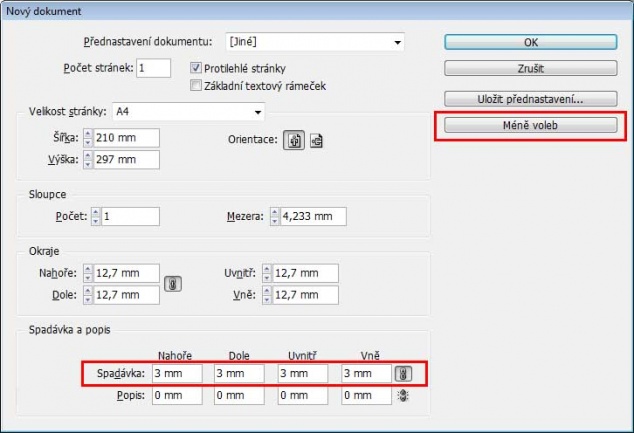
Nezapomeňte zvětšit pozadí dokumentu (barevné plochy, fotografie apod.) za okraj, aby v prostoru pro spadávky bylo co odříznout. Funkce zahrnutí spadávek do výsledného dokumentu je jak v dialogu pro tisk, tak pro export do formátu PDF. Dokument bude větší, než váš zamýšlený formát (např. pokud chcete A4, tedy 210×297 mm, dokument bude mít i se spadávkou a ořezovými značkami asi 224,8×311,8 mm).
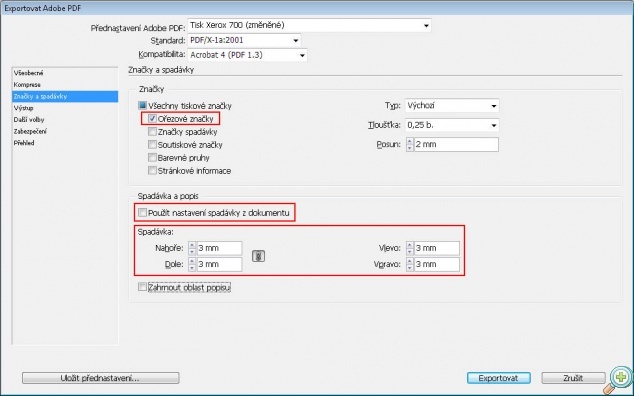
Spadávku vytvoří automaticky při Publikování do souboru PDF, pokud ji nastavíte. Aby spadávka byla k něčemu dobrá, je potřeba přetáhnout pozadí (fotografie, plochy, čáry) za okraj dokumentu. CorelDraw nemá pomocný rámeček pro spadávky, takže se musíte při tvorbě grafického návrhu obejít bez něj a buď potřebný přesah odhadnout, nebo si vytvořit pomocná vodítka ručně.